Как настроить биржевой стакан в терминале CScalp
Торгуйте вместе с профессионалами
Станьте прибыльным трейдером
Дата актуализации 04.10.2025
Мы подготовили инструкцию по настройке биржевого стакана в терминале CScalp. Рассмотрим основные настройки стакана. Также приведем универсальные значения для некоторых параметров, которые помогут быстрее настроить стакан и приступить к трейдингу.
Внимание! Данная статья носит исключительно информационный характер и не содержит инвестиционных рекомендаций и советов по торговле.
Статья подготовлена командой терминала для торговли криптовалютой CScalp. Чтобы получить CScalp бесплатно, оставьте e-mail в форме ниже.
Настройки стакана во вкладке “Торговля”
Во вкладке “Торговля”, в первую очередь, трейдеров интересуют настройки, связанные с дальностью заброса заявок, выставлением Stop-Loss и Take-Profit, расчетом средней цены и отображением прибыли. Мы привели параметры этих настроек, которые подходят для большинства монет и стаканов.
Дальность заброса заявок
Параметр дальности заброса заявок определяет, насколько далеко от спреда (в шагах цены) будет выставлена лимитная заявка, в которой не задана конкретная цена. В таких случаях CScalp создает рыночные заявки из лимитных.
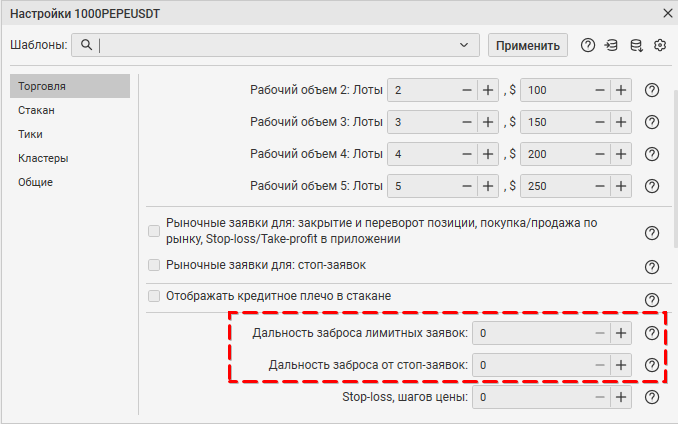
Подробнее о работе функции дальности заброса заявок – в нашем видео:
Внимание! Параметр дальности заброса не зависит от сжатия стакана.
Дальность заброса важна для трейдеров, торгующих пробои уровней. Корректная настройка дальности заброса позволяет минимизировать проскальзывание и избежать ошибок при входе в пробой или закрытии SL/TP.
В качестве примера рассмотрим распространенную ошибку. Предположим, что на высокой волатильность рынка цена импульсом может дать 70 пунктов. Дальность заброса от стоп-заявок при этом установлена на 50 пунктов. Тогда лимитка будет выставлена в стакан на 50 пунктов выше цены срабатывания и не откроется в нужном для нас направлении.
Выставление Stop-Loss и Take-Profit
CScalp автоматически выставляет ордера SL/TP для открытой позиции, если значение параметра больше «0». Стопы устанавливаются на заданном параметром расстоянии (в пунктах/процентах) от позиции. При значении параметра «0» автоматическое выставление SL/TP отключено. Параметр нужен трейдерам, собирающим спред. Также его используют трейдеры, предпочитающие закрываться сразу, а не частями. О том как пользоваться Stop-loss трейлинг, описано здесь
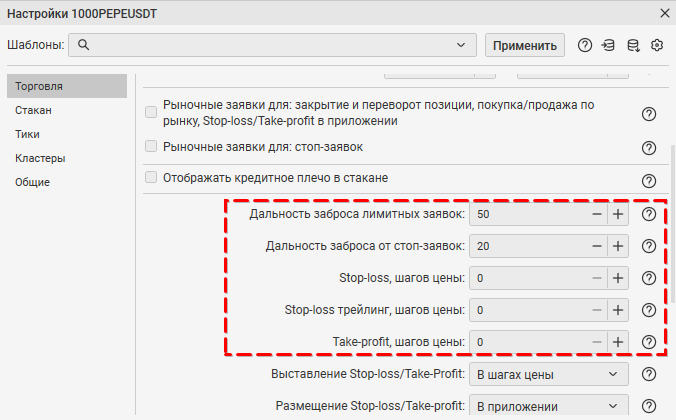
Важно настроить расположение стопов “На сервере” или “В приложении”:
- с параметром «В приложении» терминал будет «держать в уме» SL/TP и выставит их на биржу, когда сработает условие заявки. Недостаток – если связь с биржей оборвется, заявка не сработает
- с параметре «На сервере» терминал сразу отправит SL/TP на сервер биржи. Заявка исполнится независимо от терминала
Внимание! Расположение стопов “На сервере” доступно только для бирж Binance и Bybit.
Расчет средней цены
При совершении нескольких сделок по торговому инструменту, трейдер может столкнуться с ситуацией, когда отображение точки входа в терминале отличается от точки входа на бирже. Следовательно, прибыль в терминале тоже отображается не так, как на бирже.
Мы рекомендуем использовать параметр «по версии сервера» – D. Параметры “F” предполагает, что закрытие сделок происходит в том порядке, в котором они были открыты. “L” предполагает, что последняя открытая сделка закрывается первой.
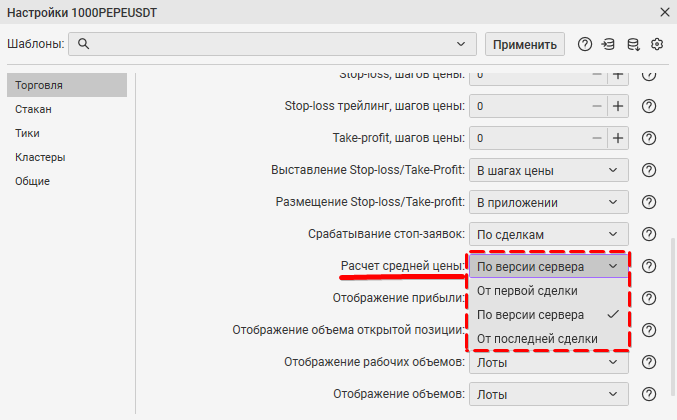
Подробнее о параметрах расчета цены читайте в статье Методы расчета средней цены. Также мы подготовили видео по работе этой функции:
Отображение прибыли
В трейдинге криптовалют часто используется отображение прибыли в процентах. Это удобно для расчета PnL и правильного ведения риск-менеджмента.
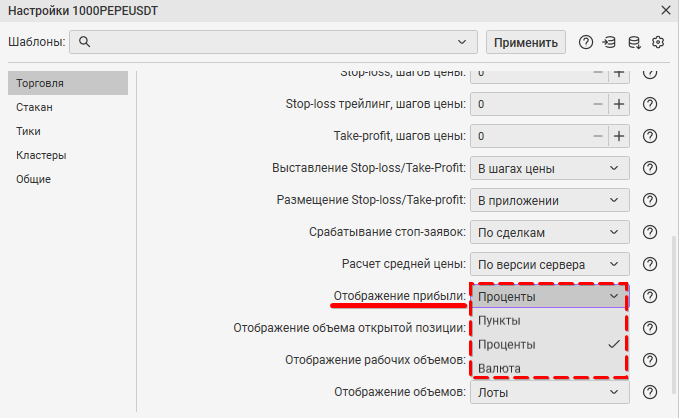
Настройки стакана во вкладке “Стакан”
Отображать линейку
При наведении курсора на цену в стакане появляется линейка, показывающая процентное изменение цены от ближайшей лучшей цены.
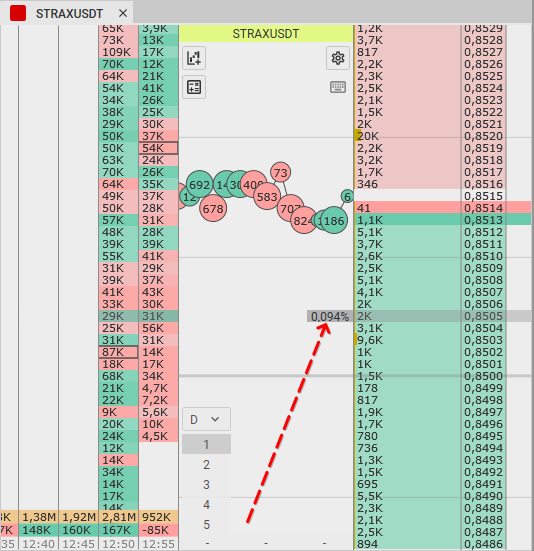
Отображение можно задать в процентах или пунктах. Для криптобирж традиционно используется расчет в процентах, поэтому и линейку мы ставим в процентах. Трейдеру линейка необходима для понимания, на каком расстоянии ставить лимитки или стопы на закрытие позиции.
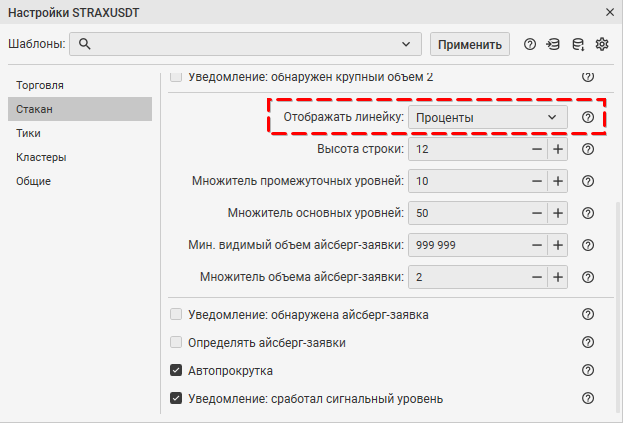
Настройки во вкладке “Тики”
Объем тиков
Параметр объема тиков регулирует информацию, проходящую в ленте сделок. Это аналог фильтра показываемого объема сделок. В большинстве случаев выставляется значение “0” – больше вероятность увидеть в ленте сделок мелкие покупки/продажи, свойственные ботам (подробнее о ботах – в статье Боты для торговли криптовалютой: гайд для новичков) .
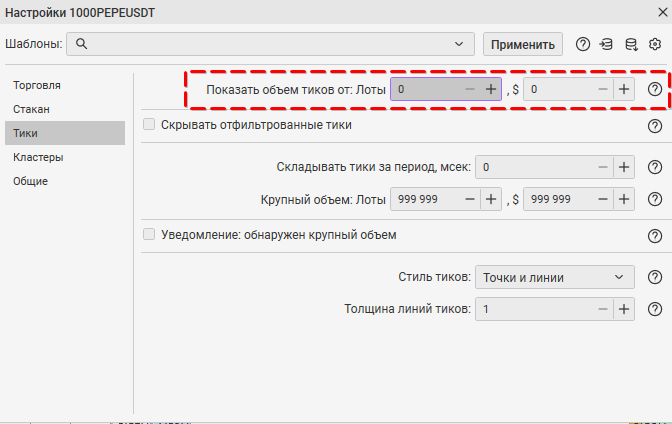
Тики за период
Параметр “Складывать тики за период” суммирует проходящие в ленте сделок тики за указанный промежуток времени в миллисекундах. Рекомендуем выставлять параметр “0”, поскольку так будет проще обнаружить бота в ленте сделок.
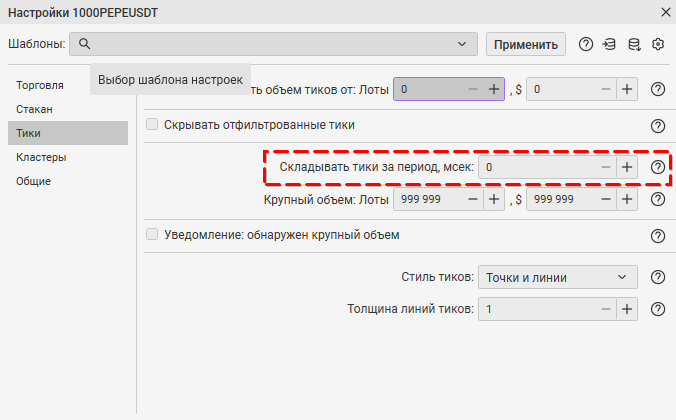
Как настроить стакан вкладка “Общие”
Множитель изменения шага цены
Параметр множителя шага цены влияет на шаг масштабирования стакана. Для больших шагов (кнопки «+» и «—» над стаканом) значение умножаем в десять раз. Также для сжатия можно использовать горячую клавишу “Н” и вращать колесико мыши над книгой ордеров.
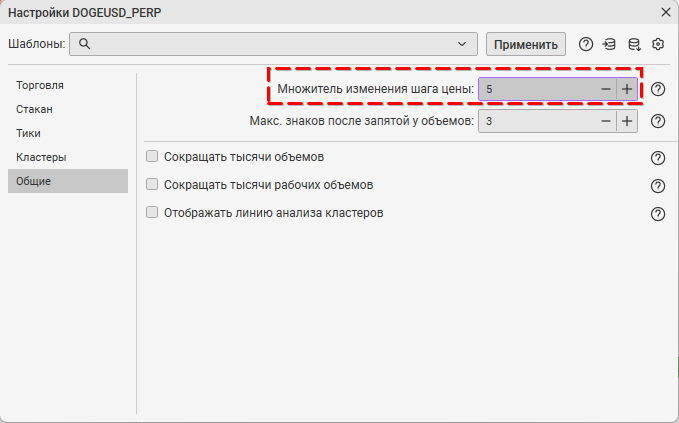
По этому параметру рекомендуем выставить значение “1” – это позволит более тщательно настроить сжатие для комфортной работы со стаканом.
Подробнее о масштабировании – в статье Как масштабировать цены в CScalp.
Максимум знаков после запятой у объемов
Данный параметр позволяет регулировать количество знаков после запятой у объемов. Значение по умолчанию – “4”, минимум “0”, максимум “8”. Для комфортной торговли часто выставляют “0” – это визуально сокращает ширину стакана.
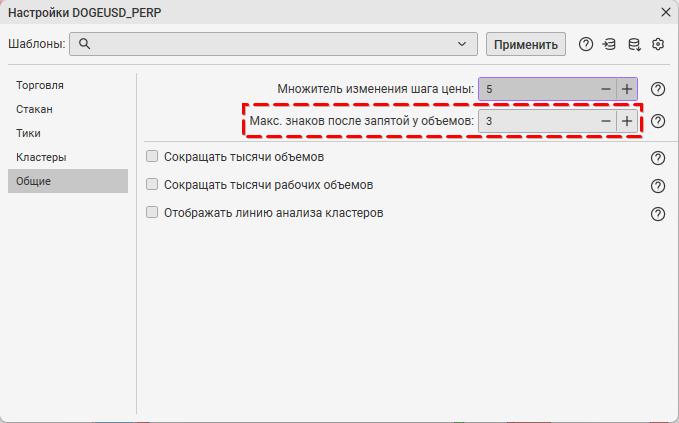
Сокращать тысячи
Параметр “Сокращать тысячи” убирает в значении объемов нули. Таким образом мы можем сократить визуально большие числа при отображении объемов. 1 000 = 1K. 1 000 000 = 1М.
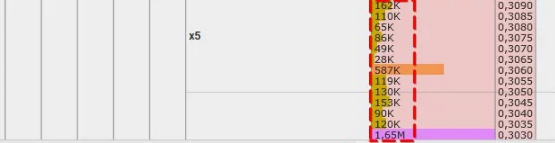
Мы рекомендуем включить этот параметр по-умолчанию для всех монет.
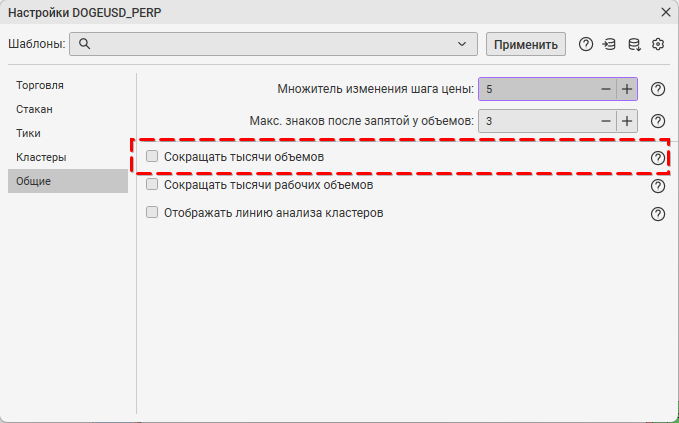
Отображать линию анализа кластеров
Параметр “Отображать линию анализа кластеров” отвечает за отображение линии от стакана до кластера.

Трейдеры могут допускать ошибки из-за усталости и рассеянности внимания. Данный параметр поможет правильно понимать, на какой цене в кластерах находится нужный объем. Мы рекомендуем установить параметр включенным по умолчанию для всех монет.
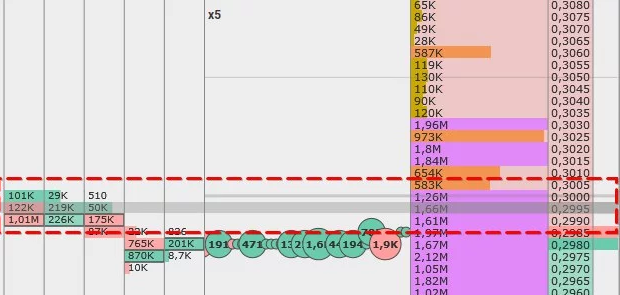
Как ввести рабочий объем в долларах
В CScalp реализована возможность торговли рабочими объемами в $. Переключение между лотами и $ – кликом ЛКМ в окне настройки рабочих объемов. Здесь же можно посмотреть рабочий объем в лотах и $.
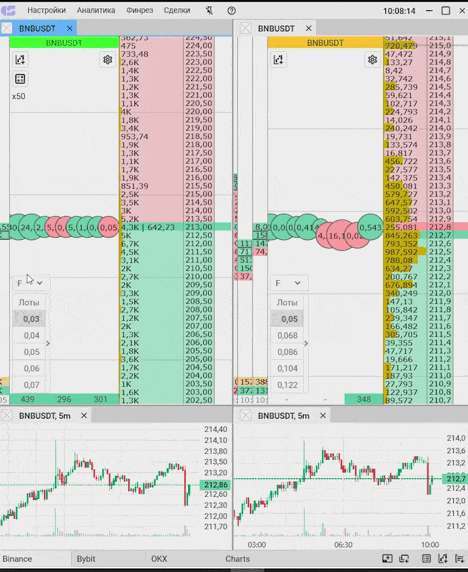
Торговля в $ не зависит от текущей цены инструмента. Количество выставляемых лотов зависит от цены, по которой мы выставляем заявку и равносильно сумме в $.
Внимание! Данная функция доступна только для бирж Binance и Bybit.
Если ввести рабочие объемы в долларах и сохранить данные параметры как базовые, то при добавлении нового стакана они будут применены. Это удобно для трейдеров, торгующих одну и ту же сумму в $ – не понадобится тратить время на перерасчет рабочих объемов в лоты.
Внимание! На текущий момент ввод рабочих объемов в $ рекомендуется использовать для открытия позиции. Закрываться лучше объемами в лотах, во избежание недоразумений с остатками позиций. Остатки позиций также можно закрывать через Alt.
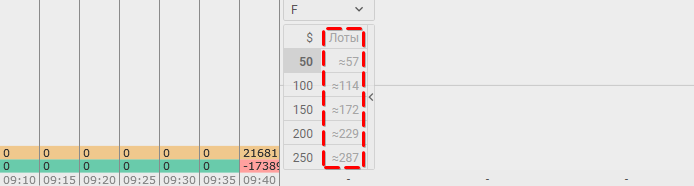
Внимание! Рабочие объемы в настройках стакана при этом не изменятся, а новый стакан будет открыт с торговлей в$.
Создание шаблона по-умолчанию
Чтобы сохранить все настройки как шаблон для новых стаканов, в настройках стакана кликаем “Сохранить текущие как базовые”.
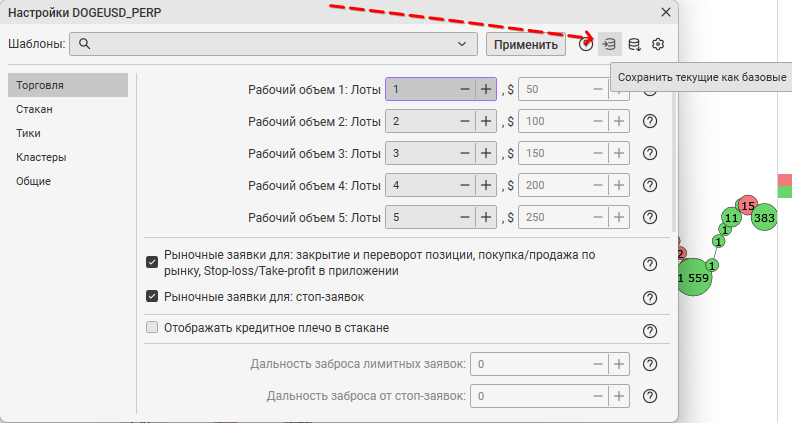
Заключение
Мы разобрали основные настройки биржевого стакана CScalp, которые можно использовать как базовый шаблон для работы с большинством торговых инструментов. Однако в трейдинге нет универсальной формулы. Вам нужно понимать, что стаканы понадобится “подкручивать” под себя. Конечные настройки зависят от индивидуальных особенностей трейдера, фазы рынка, волатильности монеты и других параметров.
Что-то не понятно? Пишите в поддержку!
Обратиться в поддержку CScalp удобнее всего через Telegram. Для этого напишите сюда @CScalp_support_bot, вам ответит "живой" человек.
Поддержка работает с 10.00 до 23.00 по Москве (UTC+3) в будни и по гибкому графику в выходные.
Иногда быстрый ответ можно получить у опытных пользователей в Чате трейдеров или голосовом канале Discord.
Для начинающих трейдеров у нас есть бесплатный обучающий курс. Также вы можете использовать наши бесплатные сигналы и анализировать торговую историю в Дневнике трейдера.
Не забудьте познакомиться с нашим ботом и подписаться на YouTube-канал CScalp TV.
Написать в поддержку
